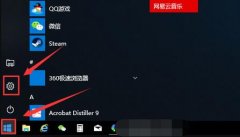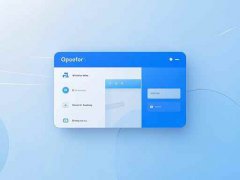电脑无法连接Wi-Fi的问题常常令用户感到困扰。无论是办公还是娱乐,Wi-Fi的稳定性和速度已成为我们日常生活中不可或缺的部分。了解并快速排查连接问题显得尤为重要。本文将探讨一些电脑无法连接Wi-Fi的常见原因,并提供简明易行的排查建议。

连接问题的几个主要原因包括信号强度不足、网络配置错误、设备驱动程序问题以及硬件故障。用户常常忽视的第一步是确认Wi-Fi信号的强度。信号弱或不稳定可能是路由器位置不佳或干扰源过多造成的,尝试将路由器移动到离电脑更近的位置,或减少附近的电子设备干扰。
网络配置错误也是一个常见障碍。确保输入的Wi-Fi密码正确,并检查网络设置。例如,电脑的IP地址是否设置为自动获取,DNS服务器是否配置正确。错误的IPv4和IPv6设置可能导致网络无法连接,重置网络配置常常能解决此类问题。
设备驱动程序的更新则是一个容易被用户忽视的方面。过时或损坏的网络适配器驱动程序可能会导致连接问题。定期检查并更新网络适配器驱动程序,确保电脑可以正常识别和连接到网络。在驱动程序管理界面,右键单击网络适配器,选择更新驱动程序来执行此操作。
在进行以上检查后,如果问题仍然存在,用户需要考虑硬件故障。网络适配器本身可能出现问题,此时可以尝试使用USB无线网卡作为替代,确认问题是否出在网络适配器。路由器是否正常工作、其他设备是否能连接该网络也是判断硬件故障的重要依据。
为了更深入地了解常见问题与解决方案,以下是一些常见问题解答:
1. Wi-Fi密码错误,如何重新输入?
打开Wi-Fi设置,选择要连接的网络,点击忘记此网络,然后重新输入密码。
2. 如何检查网络适配器的状态?
进入设备管理器,找到网络适配器,查看其状态是否正常。
3. 如果其他设备能连接,而我的电脑不能怎么办?
尝试重启电脑及路由器,有时刷新连接会解决问题。
4. 更新驱动程序时遇到困难怎么办?
可以访问设备制造商的官网,下载并手动安装最新的驱动程序。
5. 如何重置网络设置?
在设置中找到网络和Internet,选择网络重置选项,按照提示操作即可。
排查Wi-Fi连接问题并不复杂,理性分析和逐步检测是关键。希望以上方法能够帮助你快速解决电脑无法连接Wi-Fi的问题。在数字化时代,保持设备的正常运行是提高工作和生活效率的基础。